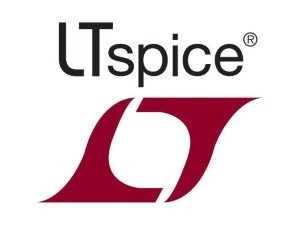
LTspice® je jeden z mnoha softwarových nástrojů umožňující SPICE simulace (Simulation Program with Integrated Circuit Emphasis), tedy doslovně simulace s důrazem na integrované obvody.
Jako další z podobných programů můžeme např. uvést Tinu od společnosti Texas Instruments či Pspice známý uživatelům systému OrCAD.
A proč právě LTspice? Tento software je podporován firmou Analog Devices (AD, původně ze strany Linear Technology (LT). Dostaneme jej zdarma a obsahuje velmi široké portfolio předdefinovaných modelů integrovaných obvodů firmy AD, resp. LT. Modely těchto součástek jsou na velmi dobré úrovni a software si díky tomu získal značnou oblibu odborné veřejnosti. Rozhraní LTspice je grafické a nutno podotknout, že uživatelsky velmi přívětivé. V úvodním díle našeho miniseriálu si ukážeme základní funkce, způsob ovládání programu a zaměříme se také na tranzientní analýzu.
Software je volně ke stažení na webu. Po instalaci LTspice doporučuji projít širokou nabídku příkladů simulací, které najdeme v adresáři „ProgramFiles/LTC/ LTspiceXVII/examples“. Nyní si vytvoříme nové schéma (File > New Schematic) a seznámíme se se základními ovládacími prvky programu.
Symboly ovládacích prvků jsou poměrně výstižné, viz také obr. 2. Velmi často budeme používat funkci „přeškrtlá lupa“ poté, co nám schéma nechtěně „oddriftuje“ stranou, dále „nůžky“ pro mazání jednotlivých částí i celých bloků, „stránky“ pro kopírování částí i celých bloků, „tužka“ pro vytvoření spojení součástek, „hradlo“ pro výběr součástek z knihovny a „ručku“ pro manipulaci se součástkami ve schématu. Zde je nutné upozornit, že menší ručka zachovává spojení a větší ručka spoje přeruší.

Obr. 2 Hlavní ovládací panel
Z knihovny vybereme a vložíme na plochu zdroj napětí (Voltage) a rezistory (Res). Kdo nemá rád americký symbol, může použít evropský z podsložky knihoven (Misc). Z hlavního panelu ještě přidáme symbol země (Ground). Součástky pak můžeme otáčet nebo zrcadlit pomocí symbolů na hlavním panelu a s výhodou lze také použít klávesové zkratky (Ctrl+R, Ctrl+M). Obdobně si usnadníme práci při vkládání součástek (R − rezistor, D − dioda, G − ground atd.).
V každém schématu je navíc potřeba definovat potenciál země. K tomuto potenciálu jsou pak vztažena veškerá měření. Numerické metody výpočtu však s galvanicky oddělenými částmi obvodu mívají občas problémy (typicky u kapacitní vazby nebo transformátoru). Simulace se v takovém případě výrazně zpomalí a výsledné hodnoty mohou být dokonce mimo realitu. Proto je zde opět vhodné definovat potenciál země, např. spojením pomocí odporu 10 MΩ.
Součástky elegantně propojíme pouhým přetažením spojovací čáry přes vývody. Dalším kliknutím se vytvoří navazující segment a vývody se již samy správně zapojí. Uzel na propojení se vytvoří automaticky, pokud je koncový bod segmentu umístěn na již stávající segment. Nyní doplníme hodnoty součástek, přičemž kontextovou nabídku vyvoláme pravým tlačítkem myši (viz obr. 3). Hodnoty jsou pak zadávány v základních jednotkách. Napíšeme-li tedy do políčka „Resistance“ číslo 1, dostaneme odpor o velikosti 1 Ω. Pokud ale za číslo dosadíme předponu (meg, k, m, u, n), snadno u hodnoty upravíme její řád. 1k2 tak bude v případě rezistoru znamenat odpor 1 200 Ω. Pozor si však musíme dát na desetinná čísla. Zde je nutné pro oddělení používat tečku.
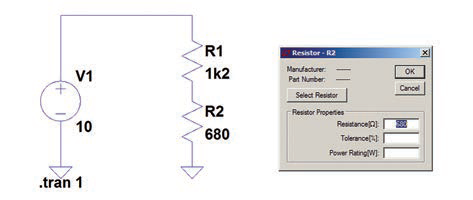
Obr. 3 Změna hodnoty rezistoru ve schématu
Další údaje již není nutné zadávat a pouze kliknutím na „panáčka“ v hlavní nabídce definujeme typ simulace. Pro tranzientní analýzu zadáme její trvání v sekundách (Stop time) a nastavíme např. jednu vteřinu. Po potvrzení dojde k vytvoření Spice příkazu „.tran 1“. Objeví se okno se schématem a okno s výstupem simulace. Mezi okny je nutné se přepínat kliknutím myši. V okně schématu se nad propojeními změní kurzor v „hrot sondy“ a kliknutím přidáme průběh napětí do okna simulace. Obdobně se nad vývody součástky zobrazí symbol „klešťového ampérmetru“ a po kliknutí již dostáváme průběh proudu.
Pro účely demonstrace tranzientní analýzy si vytvoříme jednoduchý RC obvod (obr. 4) a nadefinujeme zdroj pulzního napětí. Z knihovny vybereme napěťový zdroj (Voltage), v nastavení parametrů zvolíme „advance“ a označíme možnost (PULSE). Zde pak můžeme nadefinovat počáteční podmínky a tvar pulzu (viz také obr. 5). Pokud bude zadána pouze perioda signálu, dostaneme nekonečný průběh, případně je také možné omezit počet period (Ncycles).
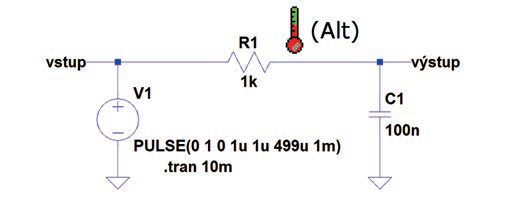
Obr. 4 Jednoduchý RC obvod – znázornění měření výkonu na R1
Pro příznivce textového vstupu zde existuje možnost zadat přímo do políčka (DC value [V]) hodnotu: „PULSE(0 1 0 1u 1u 499u 1m)“.
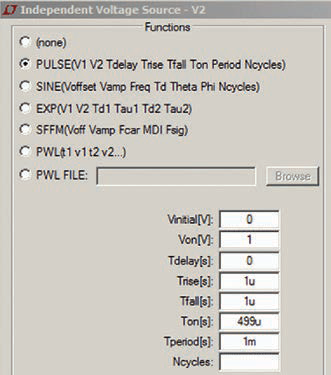
Obr. 5 Nastavení parametrů zdroje
Jedná se o standardní SPICE definici parametrů zdroje. Lepší přehlednost ve výstupu simulace zajistíme přidáním popisku signálů do schématu, např. „vstup“ či „výstup“. K tomu poslouží nástroj (Label net), který najdeme v ovládacím panelu. Funkce je označena symbolem (A v obdélníčku). Po spuštění simulace se kliknutím na propojení přidá do okna výstupů průběh označený např. jako „V (vystup)“.
Pokud bychom chtěli zjistit ztrátový výkon na rezistoru, nemusíme hned hledat kalkulačku. Pravým kliknutím myši na popisek grafu dojde k otevření okna pro editaci a můžeme zde zadat např.: „(V(vstup)-V(vystup))*I(R1)“.
Po potvrzení se na ose grafu objeví popis v [mW]. Stejného efektu lze ale dosáhnout ještě snadněji. Nad rezistorem stiskneme „alt“, ikonka „klešťového ampérmetru“ se změní v „teploměr“ a levým kliknutím myši se do grafu automaticky přidá průběh výkonu na rezistoru. Další „finta“ umožňuje spočítat průměrný výkon za čas, příp. integrál výkonu, tedy energii. Nastavíme kurzor nad popis grafu „V(vystup,vstup)*I(R1)“, stiskneme „ctrl“ a potvrdíme kliknutím (obr. 6). Meze výpočtu intergrace je možné upravit kliknutím pravého tlačítka nad horizontální osou grafu, příp. můžeme provést rychlý výřez myší přímo v grafu. Pro průběhy napětí a proudu pomocí klávesy „ctrl“ stejným způsobem určíme efektivní a průměrnou hodnotu.
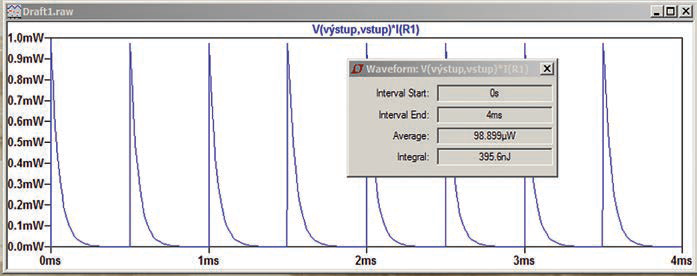
Obr. 6 Zobrazení integrálu průběhu a průměrné hodnoty
Výše uvedený způsob pro zobrazení rozdílu napětí „V(vstup)-V(vystup)“ není zrovna komfortní a tento přehled by tak nebyl úplný bez diferenční sondy (obr. 7). Najedeme kurzorem nad propojení před rezistorem, stiskneme tlačítko myši a přetáhneme až nad propojení za rezistorem. Sonda se nyní rozdvojila na červenou a černou a po uvolnění tlačítka myši se v grafu konečně zobrazí rozdíl napětí. Chceme-li z grafu odečíst hodnotu, můžeme „plout“ kurzorem nad průběhem a odečítat souřadnice v levém spodním okraji obrazovky. Autorem preferovaný způsob spočívá v označení průběhu levým kliknutím na popis grafu. Nyní se v grafu zobrazí kříž a tažením myši jej posuneme tam, kde je potřeba, podobně jako při měření kurzory na osciloskopu. Pro přesnější ovládání kurzorů lze navíc použít i šipky na klávesnici.
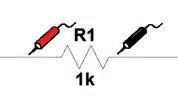
Obr. 7 Použití diferenční sondy
JVavrous@seznam.cz